Ficheiros grátis – Geração automática de fluxogramas
Geração automática de fluxogramas
Este programa permite gerar automaticamente fluxogramas em Visio a partir do Access. – ZIP – 315 kb – (30/Abr/2001)
O ficheiro contêm a base de dados, um pequeno manual em Word sobre a sua utilização e templates do Visio para serem usados com a base de dados. A base de dados está no formato MDE.
Acrescentei a versão em Access 2000.
Para utilizar o programa será necessário ter o Visio e o Access instalado no seu computador bem como o template do Visio a ser utilizado.
Após isso bastará fazer um duplo-clic em fluxo.mde e surgirá o ecrã abaixo.
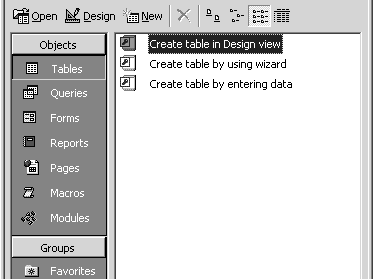
Os campos existentes são:
- ID_processo – Chave de identificação dos processos existentes
- Descrição – É o que surgirá no cabeçalho do fluxograma.
- Ficheiro – Nome e local onde ficará guardado o ficheiro
- Ref. OEI – Referência a surgir no fundo da folha
- Template – Template a ser utilizado
- Páginas – Número de páginas que deverá ter
- Botão Ligações / Passos – Permite alternar entre a visualização dos diversos campos dos passos
- Botão Gera Fluxograma – Lança o Visio e faz o desenho automático do fluxograma
- HTML – Permite gravar o ficheiro VISIO produzido em formato HTML automaticamente.
- Modo teste – Coloca em todas as caixas e ligações o número do passo a que pertencem por forma a facilitar a correcção de erros.
Este “form” tem 2 “sub-forms”: responsáveis e passos.
No sub-form responsáveis deverá colocar o título do responsável e um número associado. Não poderá repretir o número senão surgirá uma mensagem de erro.
Na parte dos passos deverá indicar:
- Passo – O que quer que surga dentro da caixa. Se estiver em branco será considerado que é uma ligação, se tiver um ? será considerada uma caixa de decisão. Se estiver Fim será considerado que é o final.
- Tipo – O tipo de caixa ou elemento pretendido
- Métrica – No caso de haver uma métrica associada ao passo
- Responsável – A indicação dos responsáveis pelo passo com a indicação do número existente no outro sub-form
- Envolvimento – Idem mas para pessoas envolvidas no passo
- Notas – Campos de comentários a surgirem ao pé do passo
- Documentos – Documentos relevantes para o passo. Para colocar mais que um separar através de um – .
Ao carregar em passos passará para as ligações:
Acerca do programa
Este programa é fornecido tal como está sendo a sua utilização por conta e risco do utilizador.
No caso de pretender suporte a este programa, alterações ao mesmo ou a criação automática de outro tipo de desenhos, esquemas ou fluxogramas é questão de contactar o autor.
Aqui colocará as indicações suplementares que forem necessárias para o desenho do fluxograma. Se desenhar um fluxograma simples ele será gerado com o espaçamento adequado automaticamente.
- Ordem – Ordem pela qual os passos serão desenhados. Entre os passos subsequentes é criada uma seta. As setas também podem ser criadas através de ligações.
- X_cm – Correcção em centimetros da coordenada em X de uma caixa.
- Y_mm – Correcção em milimetros da coordenada em Y de uma caixa. Se for colocado 99 forçara que a caixa surga no cimo de uma nova página.
- Cola – Permite indicar que a ligação entre duas caixas é feita de forma diferente da normal.
- Liga – Permite indicar que um passo ou uma ligação deverá ser efectuada a partir de um passo já existente. A caixa permite escolher o passo a partir do qual se pretende fazer a ligação ao passo corrente. Se estiver em branco o programa assume que é ao passo anterior.
- Saída – Permite indicar a caixa a que uma ligação extra se deverá ligar.
Exemplo de um fluxograma gerado: